¿Alguna vez ha querido conectar su teléfono o dispositivo móvil a una red Wi-Fi en casa o en su cafetería favorita pero no está seguro de cómo? Hoy veremos cómo conectarse a Wi-Fi en un iPhone, iPod Touch y dispositivos Android.
iPhone / iPod Touch
Nota: estamos usando la versión 4.0 del iPhone OS
Busque y seleccione el ícono de Configuración en su iPhone o iPod Touch.
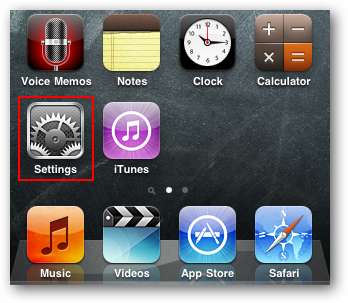
Seleccione Wi-Fi en el menú Configuración.
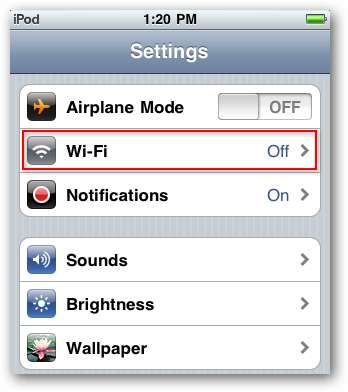
Si su configuración de Wi-Fi está actualmente desactivada, tóquela para activar el acceso a Wi-Fi.
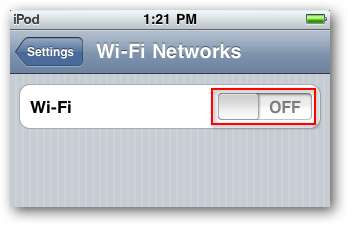
Una vez que su Wi-Fi esté habilitado, debería ver las redes disponibles aparecer a continuación. Las redes encriptadas mostrarán un candado a la derecha del nombre, mientras que las redes "abiertas" no. Toque para seleccionar la red a la que unirse.

Si elige una red que requiere una contraseña, se le pedirá que la ingrese. Escriba su contraseña y seleccione Unirse.
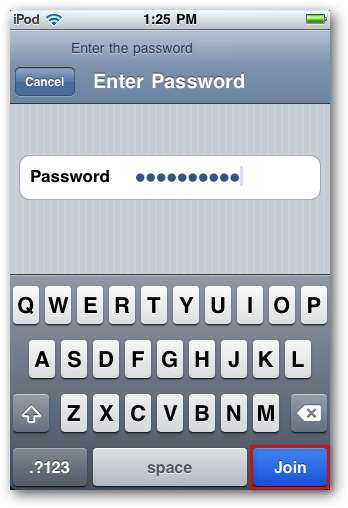
Cuando esté conectado, el SSID de su red se indicará en azul con una marca de verificación al lado.

Para conectarse a una red con un SSID oculto, seleccione Otro.
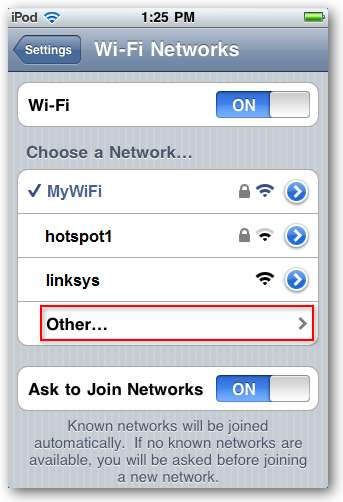
Deberá conocer el SSID, el tipo de seguridad y la contraseña. Ingrese esa información y seleccione Unirse.
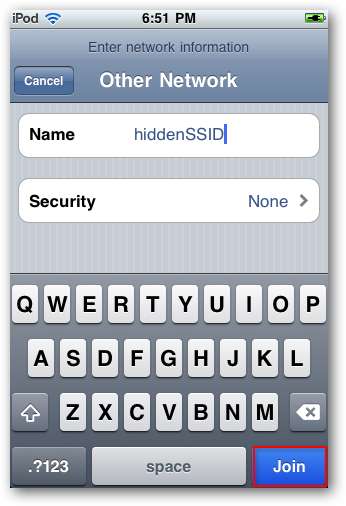
Ahora puede navegar a todos sus sitios web favoritos y conectarse a otros dispositivos en su red Wi-Fi.

Android
Nota: Estamos usando Android 2.1 para nuestros ejemplos.
En su dispositivo Android, seleccione el ícono de Configuración.
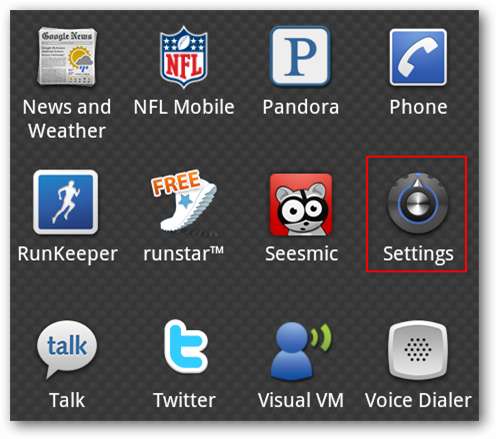
En Configuración, elija Conexiones inalámbricas y redes.
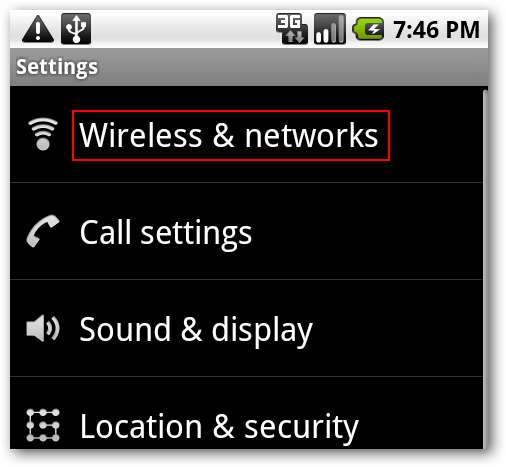
A continuación, seleccione la configuración de Wi-Fi.
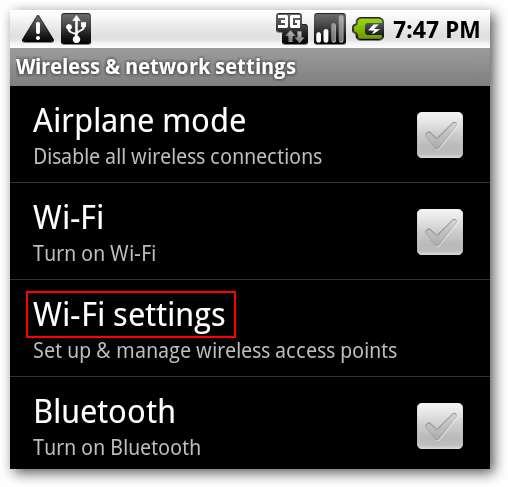
Si Wi-Fi aún no está activado, toque la marca de verificación junto a Wi-Fi para activarlo. Cuando Wi-Fi está habilitado, los SSID disponibles aparecerán a continuación. Las redes cifradas se indicarán con un icono de candado. Seleccione la red a la que desea conectarse.

Si está protegido con contraseña, escriba su contraseña y seleccione Conectar.
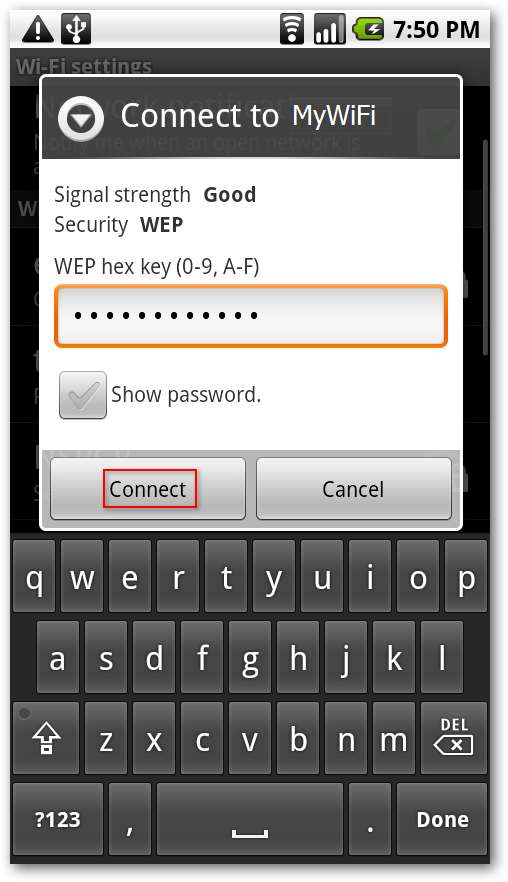
Ahora debería ver que está conectado a la red.
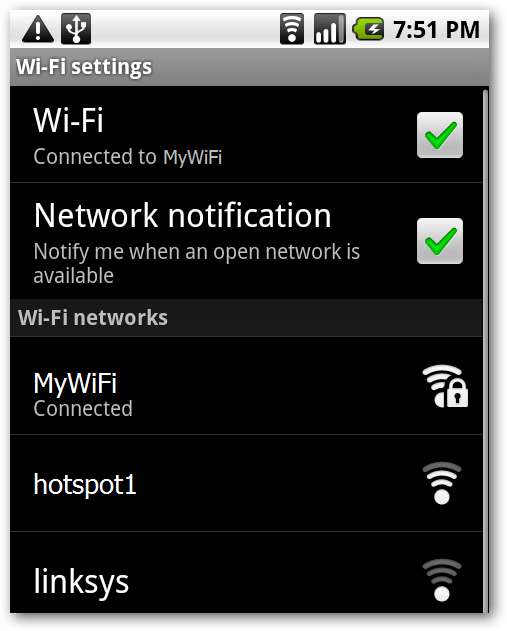
Para conectarse a una red Wi-Fi con un SSID oculto, seleccione Agregar red Wi-Fi en la configuración.
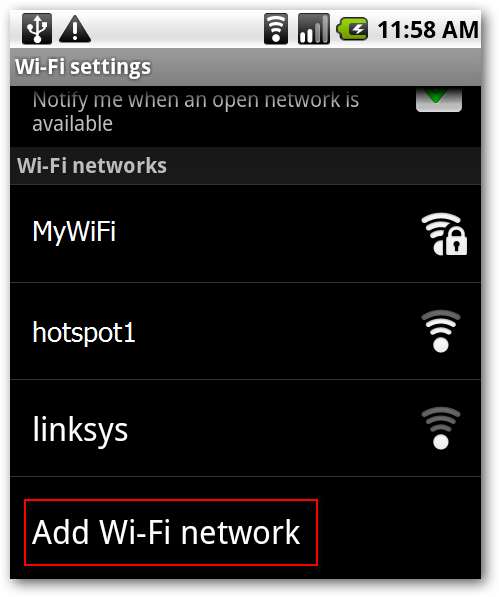
Luego, escriba manualmente su SSID y contraseña, y seleccione el tipo de seguridad de su red. Seleccione Guardar cuando termine.

Ahora puede navegar por la web a través de su enrutador Wi-Fi o conectarse a otros dispositivos de red.
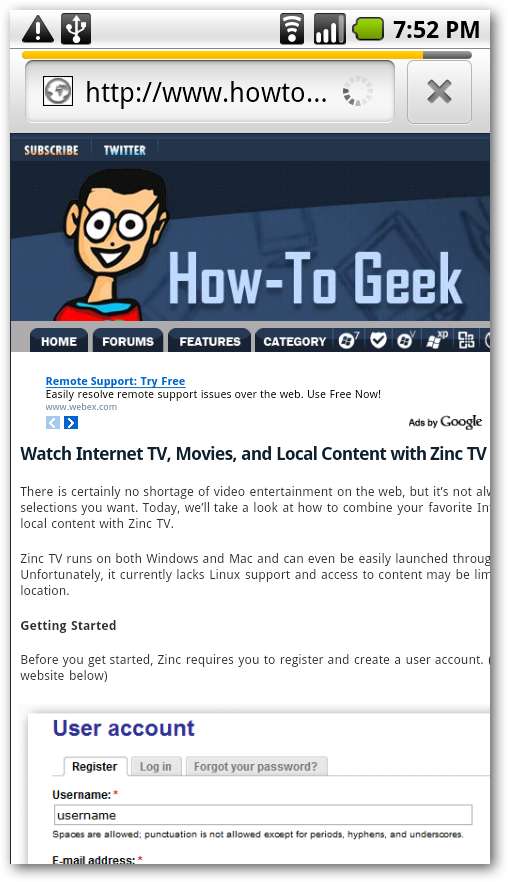
Conclusión
Ya sea que desee conectarse a Wi-Fi para comunicarse con otros dispositivos o simplemente ahorrar en el uso de datos de su teléfono, es bastante fácil de hacer en su iPhone, iPod Touch o teléfono Android.







